Exchange 2003服务器的配置

打开“Exchange系统管理器”,选择“管理组→第一个管理组→服务器”,单击鼠标右键,在出现的快捷菜单中选择“属性”命令,如图6-60所示,打开如图6-61所示的对话框,在该对话框中可以进行以下设置。
 |
| 图6-60 选择服务器“属性”选项 |
 |
| 图6-61 服务器属性对话框 |
6.7.1 基本选项的配置
在如图6-61所示的对话框中,主要包括如下几项功能。
1.邮件跟踪
邮件跟踪可以在混合模式和纯模式的Exchange服务器之间跟踪邮件。邮件跟踪也可以跟踪与另一个邮件系统(如Lotus Notes)之间来往的邮件。通过邮件跟踪,可以搜索所有种类的邮件,包括系统邮件(发生问题时显示的警报)、公用文件夹邮件以及电子邮件。
要使服务器的邮件出现在邮件跟踪中,必须先在该Exchange服务器上选取“启用主题日志记录和显示”功能。
注 意
如果“启用主题日志记录和显示”或“启用邮件跟踪”复选框不可用(或显示为灰色),这说明系统中已经设置了应用于该服务器的策略,这时必须在该策略上选择“启用主题日志记录和显示”,或者将服务器从该策略中删除。
如果启用邮件跟踪,需要自定义Exchange管理所生成日志文件的方式。默认情况下,Exchange将邮件跟踪日志文件存储在Exchange安装文件夹中,并且每7天删除这些日志文件一次。如果要更改这个默认设置,可以单击“更改”按钮进行更改。更改日志文件目录的路径后,Exchange将以后的日志文件保存到新的路径下。但是,Exchange不会将现有的日志文件移动到新的位置。
2.日志文件
如果允许大量的日志文件保存在服务器上,将会消耗掉大量的磁盘空间,并且可能会影响服务器的正常性能,所以建议管理员定期审查和删除日志文件。因为日志文件为系统的正常维护是很有帮助的,例如当邮件系统出现问题时可以通过查看日志文件来发现故障原因。所以,在系统的日常维护工作中,一般需要定期保存日志文件。
在图6-61中,选择“删除日志文件”复选框,并在“删除超过以下时间的文件(天)”文本框中输入日志文件在被删除前要在服务器上保留的天数。
3.前端服务器
如果将某台服务器配置为前端服务器,将会让该服务器专门接收来自邮件客户端的请求,并将这些请求中继到相应的后端服务器。这些客户端请求主要包括HTTP、IMAP4以及POP3等。
Exchange前端服务器需要的服务取决于用户在该服务器上使用的协议,以及是否要在初始安装后进行配置更改。
4.将错误信息发送到 Microsoft
当Exchange出现错误时,选择是否将错误信息发送到Microsoft公司的相关站点。发送这些报告后,Microsoft公司的技术人员会针对报告问题向用户提供相应的修复程序。
注 意
发送到Microsoft公司的错误报告是通过Secure HTTP(HTTPS)发送的,这是比 HTTP更安全的协议。所以,要发送错误报告时,服务器必须能够通过HTTP访问Internet。
6.7.2 让Exchange 2003支持不同国家的语言
不同国家和地区在日期、时间和货币等信息的格式和表示方面有不同的习惯,为了适应这些区别,应使用“区域设置”选项卡来定义如何显示日期、货币和时间值,如图6-62所示。
 |
| 图6-62 添加区域设置 |
对于“区域设置”选项卡中列出的每个区域设置,服务器都能够为客户端提供按照该区域设置中使用的约定排序和设置格式的数据。例如,如果该列表中出现“法语”,那么连接到该服务器的法语客户端将看到按照法语的习惯排序和设置格式的信息。
6.7.3 Exchange 2003的邮箱管理
Exchange 2003邮箱管理器策略可以设置邮件的期限和大小。根据用户需求,在配置了邮箱管理策略后,还必须安排邮箱管理器进程,以确定何时在服务器上运行该策略,以及该进程是否生成报告。当策略运行时,系统会对不符合条件的邮件进行相应的处理。
邮箱管理进程可以选择“在星期五午夜运行”、“在星期六午夜运行”、“在星期日午夜运行”、“从不运行”或“使用自定义日程安排”等方式,除选择了“从不运行”之外的其他方式后,还可以在“报告”中选择“向管理员发送摘要报告”、“向管理员发送详细信息报告”或“无”等功能选项,例如,当选择了“向管理员发送摘要报告”或“向管理员发送详细信息报告”后,需要单击“浏览”按钮来选择接收报告的管理员。如图6-63所示的是“使用自定义日程安排”时的设置界面。
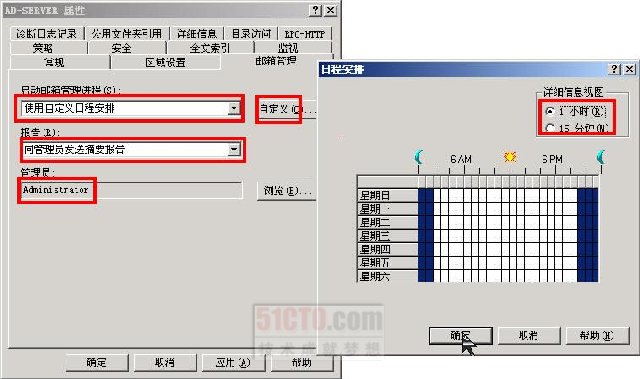 |
| 图6-63 自定义日期 |
在“摘要报告”中包含基本信息,如邮箱管理器移动或删除的所有邮件的总大小。在“详细报告”中包括邮箱管理器每次运行时所运行的特定策略、处理的特定邮箱以及处理的每个邮箱中的特定文件夹等内容。
6.7.4 诊断日志记录的功能及应用
通过对诊断日志记录的设置,可以决定哪些Exchange事件会写入到“事件查看器”中的“应用程序事件日志”中。“事件查看器”是Windows Server 2003中的一个组件,它可以用来监视系统硬件和软件的活动。如图6-64所示,Exchange 2003服务器管理员可以使用“诊断日志记录”来记录与身份验证、连接以及用户操作有关的重大事件。
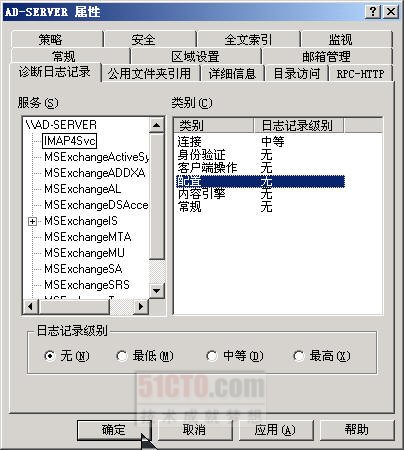 |
| 图6-64 诊断日志记录 |
在配置诊断日志记录之前,需要知道“诊断日志记录”中每项服务的具体意义,具体描述如表6-1所示。
表 6-1 诊断日志记录服务
|
服 务 |
描 述 |
| IMAP4Svc | 使用户可以通过IMAP4访问邮箱和公用文件夹 |
| MSADC | 运行连接协议(如果安装了Active Directory连接器) |
| MSExchangeAL | 在收件人更新Microsoft Active Directory目录服务中的地址列表和电子邮件地址时记录事件 |
| MSExchangeDSAccess | 使Exchange可以访问Active Directory |
| MSExchangeIS | 允许访问Exchange存储 |
| MSExchangeMTA | 使X.400连接器可以确认是否正在使用邮件传输代理(MTA) |
| MSExchangeMU | 将Exchange配置信息更改复制到Internet信息服务(IIS)元数据库中 |
| MSExchangeSA | 处理许多核心Exchange任务,例如邮箱管理、电子邮件代理生成、脱机地址列表生成以及监视。该服务也称为Microsoft Exchange System Attendant |
| MSExchangeSRS | 在运行Microsoft Exchange Server 5.5的计算机和运行Microsoft Exchange 2000 Server(或更高版本)的计算机之间进行复制。该服务也称为站点复制服务(SRS) |
| MSExchangeTransport | 控制Exchange中的邮件路由和传输功能。如果遇到邮件流问题,应针对该服务设置诊断日志记录 |
| POP3Svc | 控制POP3的运行 |
表6-2 日志记录级别
|
日志记录级别 |
描 述 |
| 无 | 只记录关键事件、错误事件以及日志记录级别为零的事件。这是Exchange服务器上所有服务的默认级别 |
| 最低 | 记录日志记录级别等于或小于1的事件 |
| 中等 | 记录日志记录级别等于或小于3的事件 |
| 最高 | 记录日志记录级别等于或小于5的事件 |
其他像公用文件夹引用、策略、安全、全文索引和监视等功能,系统管理员可根据需要进行设置。